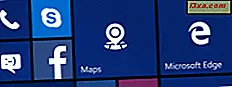
การใช้กรอบเริ่มต้นของ Windows 8 ทั้ง เมนู Start จาก Windows 10 และหน้าจอ เริ่มต้น จาก Windows 10 Mobile อาศัยการใช้งานกระเบื้องเพื่อให้ง่ายต่อการเข้าถึงแอพพลิเคชัน กระเบื้องแบบสดยังเป็นวิธีที่ดีมากสำหรับการนำเสนอข้อมูลที่รวดเร็วจากแอปที่เราใช้อยู่ โดยค่า เริ่มต้นเมนู 'เริ่ม' จาก Windows จะแสดงไพ่ในกลุ่มที่มีขนาดกว้างถึง 3 กระเบื้องขนาดกลาง แต่ถ้าต้องการเพิ่มกระเบื้องคุณสามารถปรับขนาดกลุ่มกระเบื้องให้พอดีกับ 4 คอลัมน์ขนาดกลาง คุณสามารถทำเช่นเดียวกันใน Windows 10 Mobile ถ้าคุณมีสมาร์ทโฟนที่มีหน้าจอขนาดใหญ่และคุณต้องการให้มีไพ่เพิ่มเติมเพื่อให้พอดีกับหน้าจอ ต่อไปนี้คือวิธีแสดงไพ่เพิ่มเติมใน เมนู 'เริ่ม' จาก Windows 10 และบนหน้าจอ เริ่ม จาก Windows 10 Mobile:
วิธีการแสดงกระเบื้องเพิ่มเติมในเมนูเริ่มจาก Windows 10
สิ่งแรกที่คุณควรทำก็คือเปิดแอป การตั้งค่า มีหลายวิธีในการดำเนินการนี้และคุณจะพบว่ามีทุกอย่างที่นี่ 9 วิธีในการเปิดแอปการตั้งค่าใน Windows 10 แต่ถ้าคุณกำลังรีบให้รู้ว่าวิธีที่รวดเร็วในการเปิดแอป การตั้งค่า คือการคลิก หรือแตะที่ทางลัดจาก Start Menu

ในแอป Settings ให้คลิกหรือแตะ ส่วน Personalization

ที่ด้านซ้ายของหน้าต่างให้เลือก เริ่ม

ท้ายสุดทางด้านขวาของหน้าต่างให้เปิดสวิตช์สำหรับ "แสดงไพ่เพิ่มเติม"
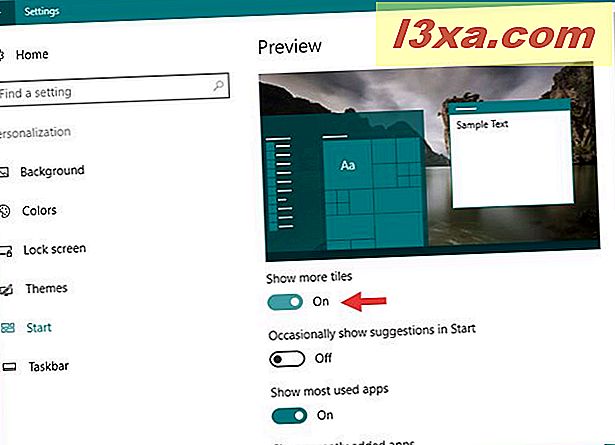
ในครั้งต่อไปที่คุณเปิด เมนู Start จะมีการแสดงไพ่ในกลุ่มที่มีขนาดกว้าง 4 คอลัมน์ขนาดกลาง นี่คือการเปรียบเทียบที่อาจอธิบายถึงสิ่งที่ดียิ่งขึ้น:
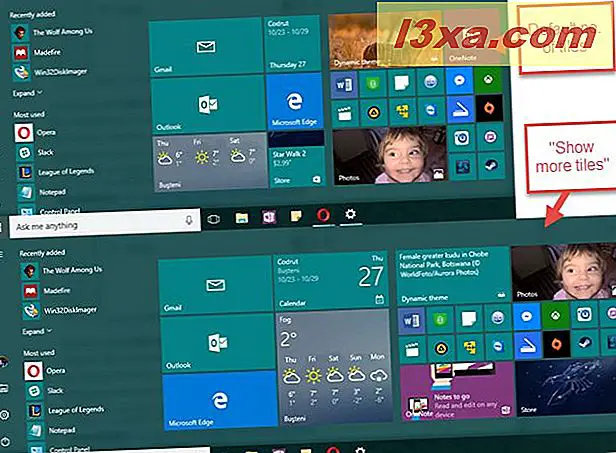
สวยเรียบร้อยไม่ใช่เหรอ?
วิธีแสดงไพ่เพิ่มเติมบนหน้าจอเริ่มจาก Windows 10 Mobile
ใน Windows 10 Mobile หน้าจอ เริ่ม มักกว้างเท่ากับสองคอลัมน์ของกระเบื้องขนาดกลาง แต่ถ้าคุณต้องการพอดีกับกระเบื้องเพิ่มเติมในแถวคุณสามารถตั้งค่า Windows 10 Mobile เพื่อแสดงคอลัมน์เพิ่มเติมได้ ตัวอย่างเช่นหน้าจอ เริ่มต้น มีลักษณะเป็นอย่างไรโดยค่าเริ่มต้นในโทรศัพท์สมาร์ทโฟน Nokia Lumia 930 กับ Windows 10 Mobile
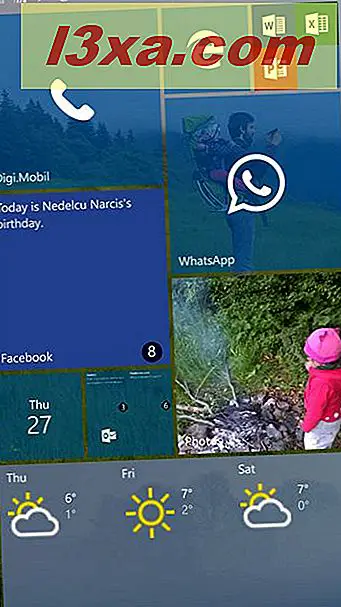
หากต้องการให้หน้าจอ เริ่ม แสดงไพ่เพิ่มเติมให้เปิดการ ตั้งค่า ของสมาร์ทโฟนก่อน วิธีง่ายๆในการทำเช่นนี้คือการแตะที่ปุ่มลัดจากรายการ Apps

ในแอป Settings ให้แตะที่ Personalization
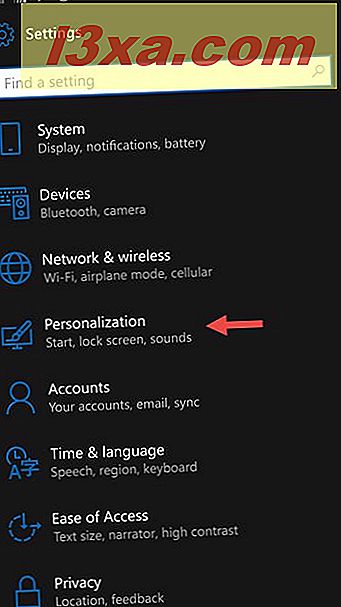
ใน ส่วน Personalization ให้แตะที่ Start
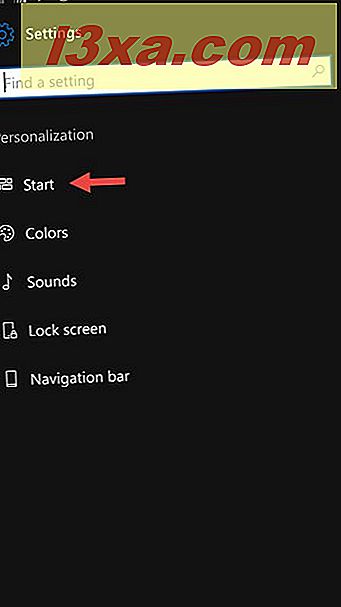
สุดท้ายในการตั้งค่า เริ่มต้น ให้เลื่อนไปที่ด้านล่างและตั้งค่าเป็น บน ปุ่ม "แสดงเพิ่มเติมกระเบื้อง"
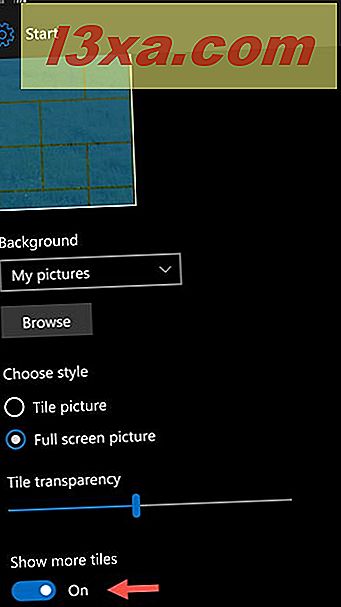
เมื่อคุณกลับไปที่หน้าจอ เริ่มต้น คุณจะเห็นคอลัมน์ของกระเบื้องที่สามขึ้น สิ่งที่คุณต้องทำก็คือเติมด้วยกระเบื้องที่คุณชื่นชอบ ถ้าคุณอยากรู้อยากเห็นนี่คือการเปรียบเทียบลักษณะของหน้าจอ เริ่มต้น ใน Nokia Lumia 930 โดยค่าเริ่มต้นและเปิดใช้งานตัวเลือก "แสดงกระเบื้องเพิ่มเติม"

ข้อสรุป
การเพิ่มจำนวนของกระเบื้องที่คุณสามารถตรึงบน Start Menu ของคุณใน Windows 10 หรือจำนวนของกระเบื้องที่แสดงบนหน้าจอ เริ่มต้น ของสมาร์ทโฟนด้วย Windows 10 Mobile ทำได้ง่ายและเป็นประโยชน์ หากคุณมีหน้าจอที่มีความละเอียดสูงในคอมพิวเตอร์ของคุณหรือในสมาร์ทโฟนของคุณคุณสามารถพิสูจน์ได้ว่าเป็นวิธีที่ดีในการเพิ่มประสิทธิภาพการทำงานของคุณ หากคุณมีคำถามหรือข้อเสนอแนะเกี่ยวกับคุณลักษณะนี้โปรดแจ้งให้เราทราบโดยใช้ความคิดเห็นด้านล่าง



